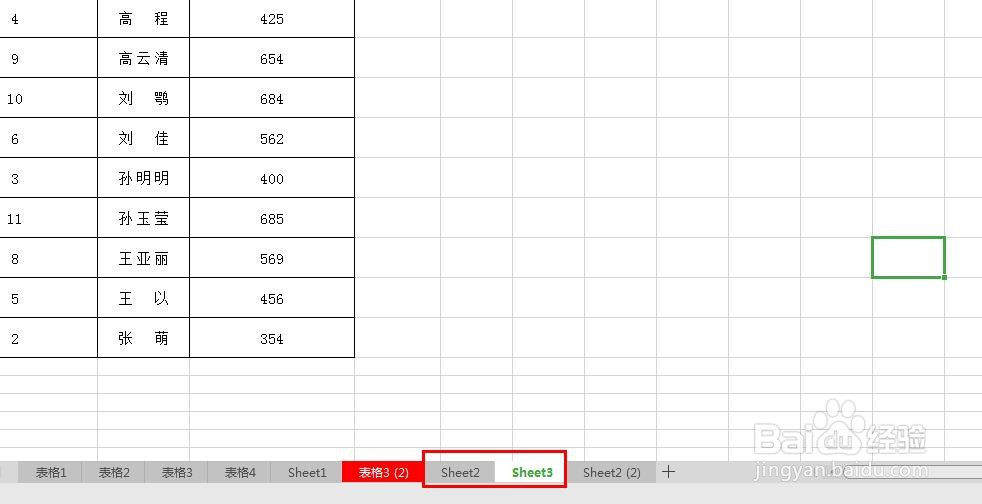为了区分wps表格中的皤材装肢工作表,我们会给工作表设置标签颜色,那么WPS表格如何设置工作表标签颜色呢?下面就来介绍一下WPS表格中设置工作表标签颜色的方法,希望对你有所帮助。
工具/原料
联想YANGTIANS516
Windows7
wps2019
WPS表格如何设置工作表标签颜色
1、第一步:打开一个需要设置工作表标签颜色的wps表格。
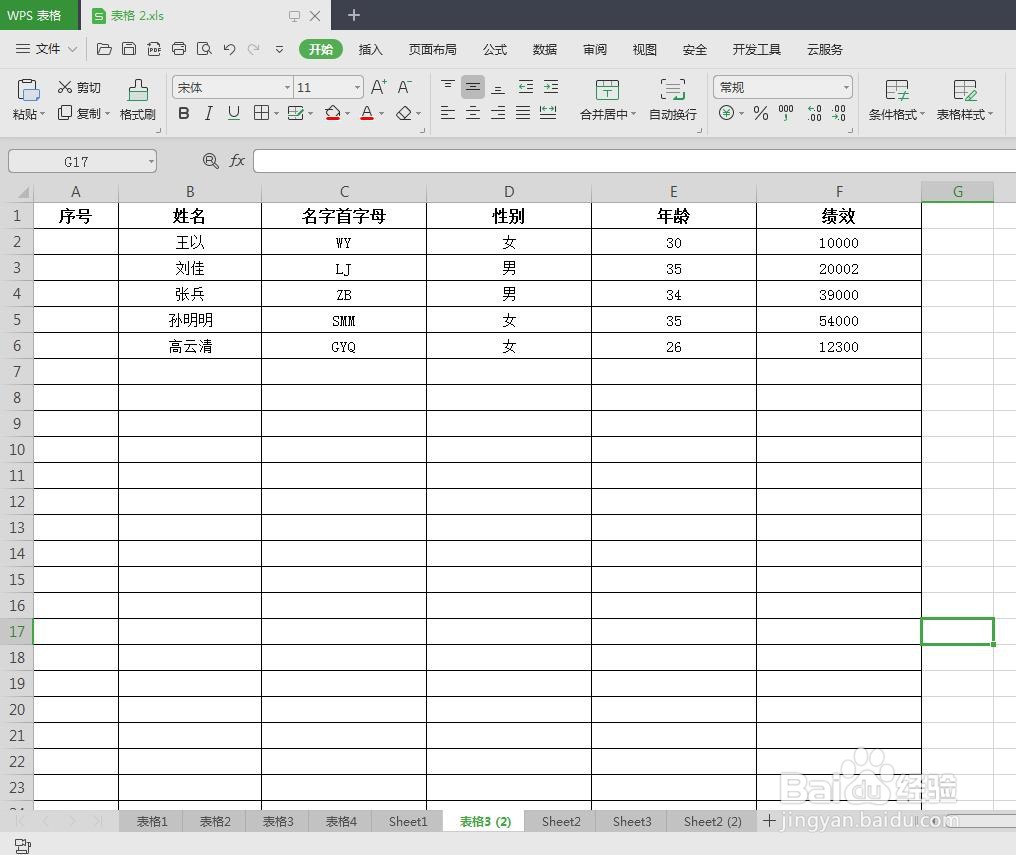
2、第二步:选中一个需要设置标签颜色的工作表,单击鼠标右键,选择“工作表标签颜色”。
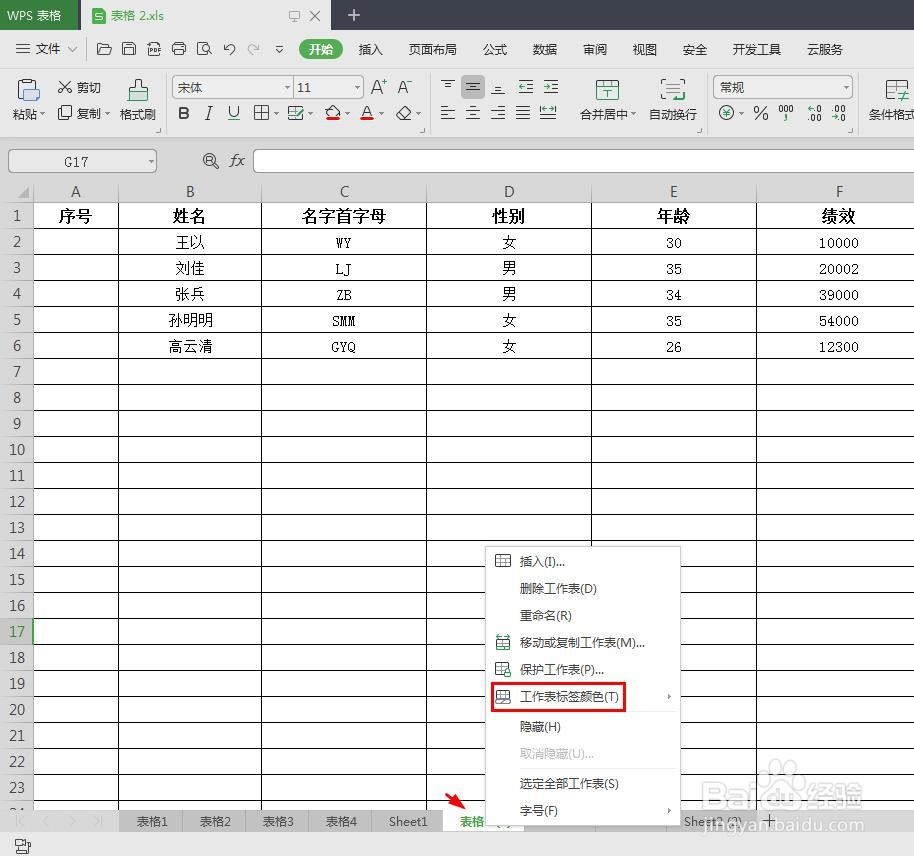
3、第三步:在“工作表标签颜色”下拉菜单中,选择需要设置的颜色。
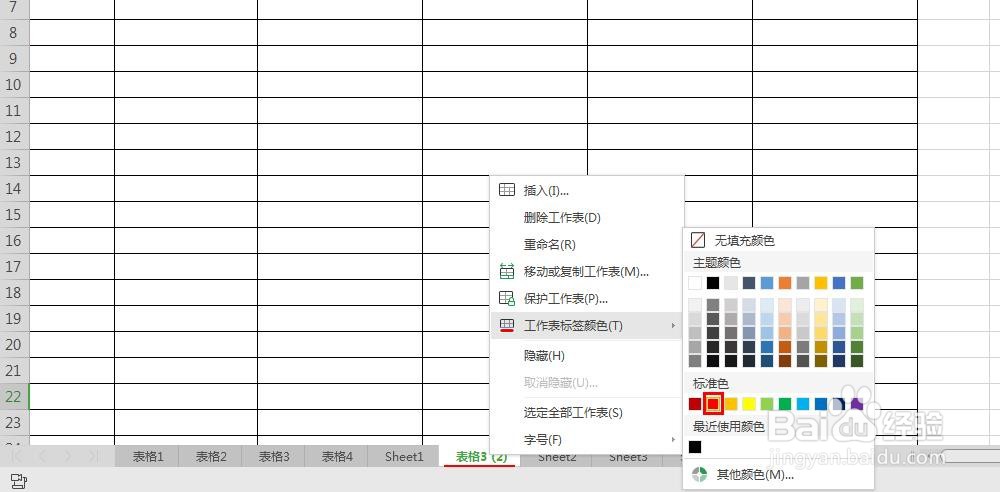
4、第四步:如下图所示,所选工作表标签颜色设置完成。
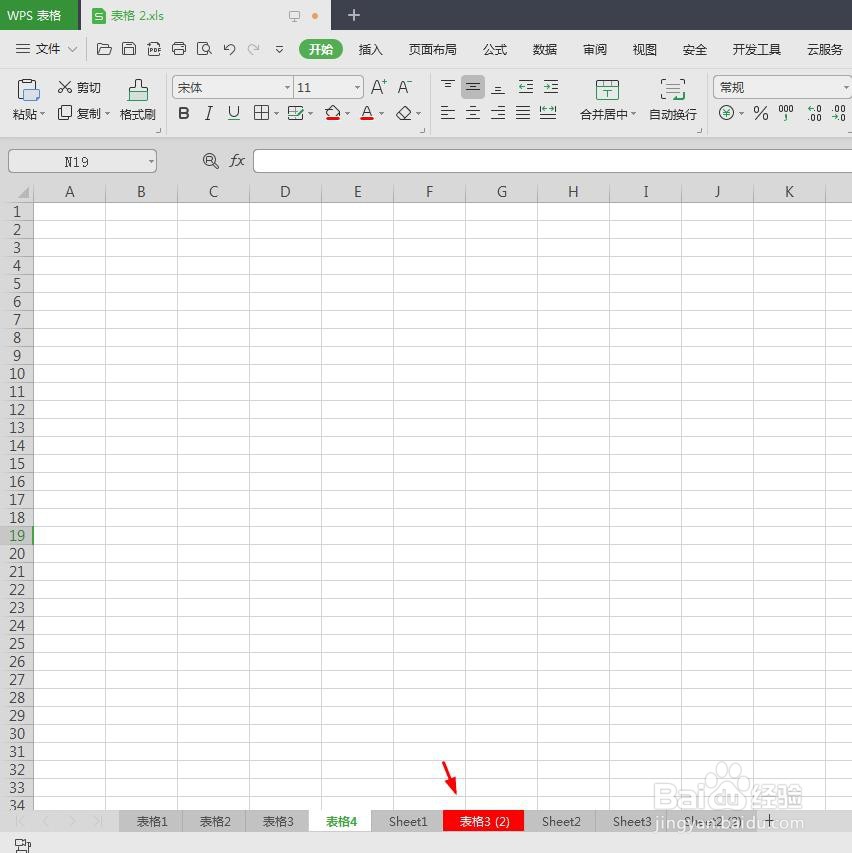
5、第五步:按照上面的步骤,对其他需要设置的工作表标签设置颜色。
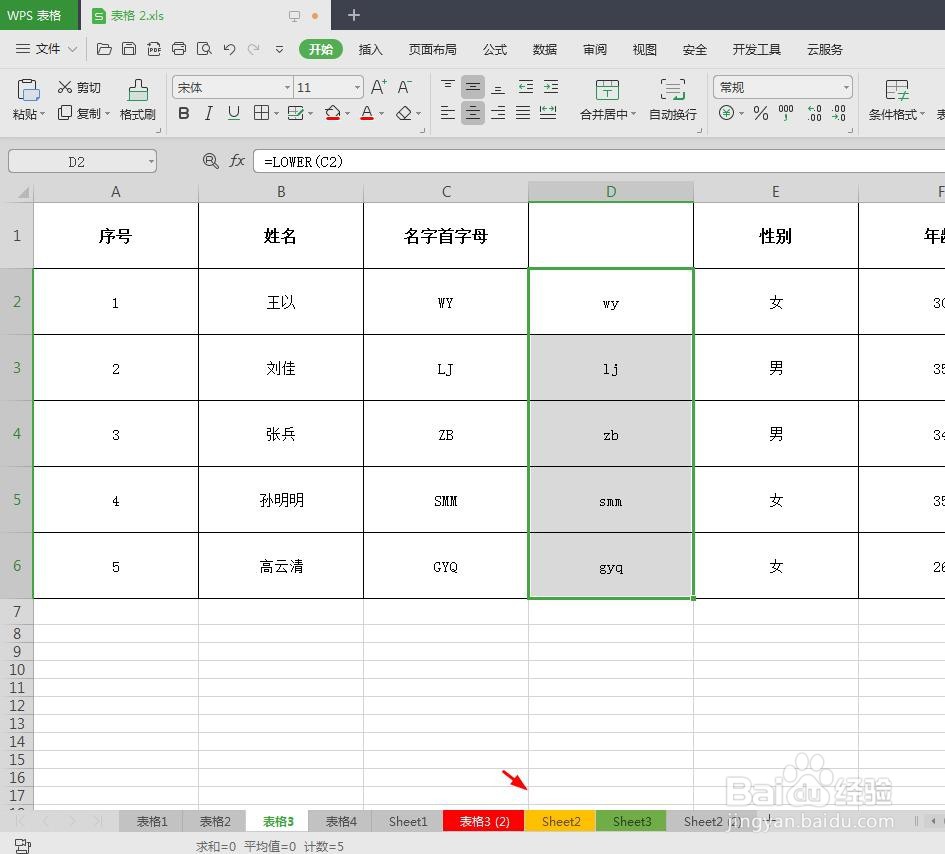
6、第六步:如果需要去掉工作表标签颜色,在“工作表标签颜色”下拉菜单中,选择“无填充颜色”。
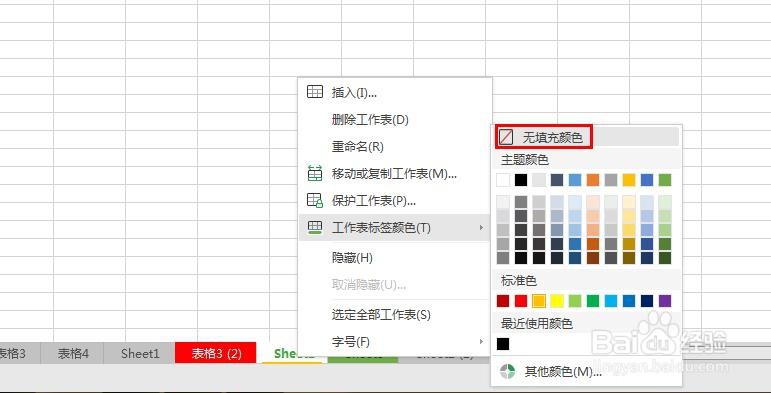
7、如下图所示,所选工作表标签颜色被去掉。